Jak korzystać z bota QOTD na Discordzie – TechCult
Różne / / August 04, 2023
Być może słyszałeś zdanie: Rozmowy podtrzymują połączenia. Czy nie byłoby miło, gdybyś mógł nasycić swój serwer ciekawymi pytaniami, które zainicjują dyskusje i zbliżą społeczność? Jedną z takich bramek do wzbogacania interakcji na platformie, która w ostatnim czasie zyskała ogromną popularność, jest QOTD Bot. To powiedziawszy, w tym artykule wyjaśnimy, jak dodawać i używać QOTD Bot na Discord, a także niektóre z jego poleceń.

Spis treści
Co oznacza QOTD w Discord?
QOTD oznacza Pytanie dnia. Odnosi się do bota Discord, który automatycznie publikuje cytaty, pytania i fakty, aby pomóc Ci utrzymać aktywność i zaangażowanie społeczności. Co więcej, ma możliwość dostosowania posta za pomocą niestandardowego tytułu, koloru i opisu.
Bot działa na dwa sposoby. Po pierwsze, zadaje pytania, aby sprowokować przemyślaną dyskusję wśród członków. Następnie daje członkom kanału możliwość wyrażenia opinii na zadane pytania.
Zobaczmy, jak dodać bota do swojego serwera.
Jak dodać bota QOTD do Discorda
Wykonaj czynności wymienione poniżej:
1. Odwiedzić Strona bota dla QOTD. i kliknij Zaproś w prawym górnym rogu.
2. Pod DODAJ DO SERWERA, Wybierz serwer gdzie chcesz dodać bota i kliknij Kontynuować.
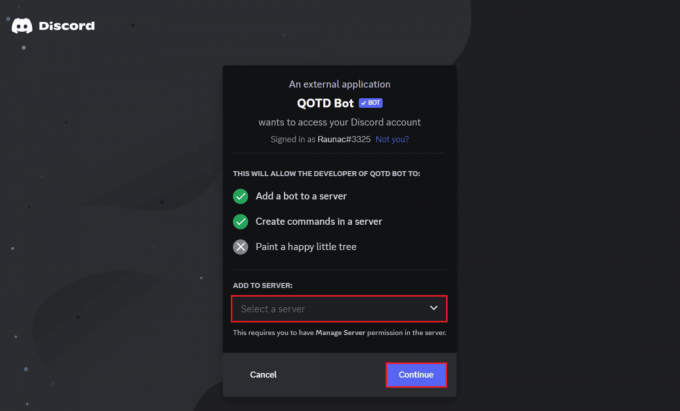
3. Teraz kliknij Autoryzować aby nadać botowi QOTD wymagane uprawnienia.
4. Sprawdź captcha, a bot zostanie pomyślnie dodany do wybranego serwera Discord.
Przeczytaj także:Jak dodać zielonego bota na Discordzie
Jak skonfigurować bota QOTD na Discordzie
Teraz, gdy bot QOTD został dodany do twojego serwera Discord, czas go skonfigurować. Wykonaj poniższe kroki.
1. otwarty Niezgoda i przejdź do serwera, na którym bot został dodany.
2. Kliknij #ogólny z lewego panelu.
3. Wpisz polecenie /setup na którym chcesz dodać bota i naciśnij Wchodzić.
Notatka: Ponieważ QOTD jest botem dla kanałów tekstowych, zwykle jest dodawany do serwera i można go znaleźć w kanale #general.

4. Teraz kliknij Rozpocznij konfigurację i kliknij na Wpisz odpowiedź pod Jakiego tytułu chcesz użyć dla tego kanału?
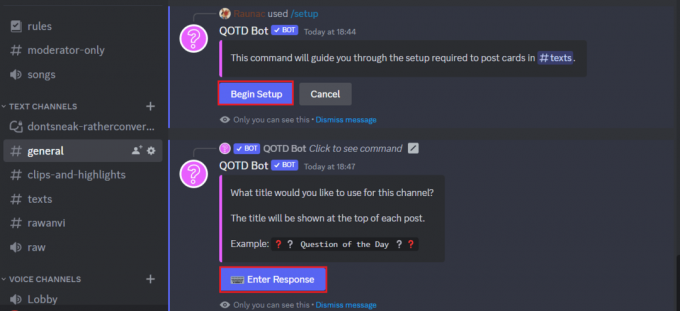
5. Składać nazwę i postępuj zgodnie z instrukcjami wyświetlanymi na ekranie, aby wybrać strefę czasową, częstotliwość publikacji i tryb działania bota.
6. Teraz kliknij Utwórz talię aby utworzyć nowy zestaw kart z pytaniami lub wł Pobierz talię startową QOTD.

7. Postępuj zgodnie z instrukcjami wyświetlanymi na ekranie, a bot zostanie dodany do kanału i zaplanuje nadchodzący post.
Zobacz także: Jak skonfigurować bota reguł na Discordzie
Lista poleceń bota QOTD
Istnieje wiele poleceń bota QOTD:
| SeryjnyNIE | NerwKomenda | UżywaćzKomenda |
| 1 | /setup | Służy do uruchamiania konfiguracji kanału |
| 2 | /channels | Użyj, aby wyświetlić wszystkie ustawienia kanałów |
| 3 | /decks | Służy do przeglądania wszystkich talii w kanale |
| 4 | /cards | Służy do przeglądania kart w talii |
| 5 | /card | Użyj, aby wyświetlić podgląd określonej karty |
| 6 | /suggestions | Służy do przeglądania sugerowanych kart dla kanału |
| 7 | /settings | Służy do przeglądania ustawień serwera |
| 8 | /time_zone | Służy do edytowania strefy czasowej serwera |
| 9 | /language | Służy do edytowania języka serwera |
| 10 | /permissions | Służy do sprawdzania uprawnień bota do kanału |
| 11 | /schedule | Służy do edytowania harmonogramu postów na kanałach |
| 12 | /mode | Służy do edytowania trybu publikowania na kanale |
| 13 | /ping | Służy do edytowania pingu kanału |
| 14 | /title | Służy do edytowania tytułu kanału |
| 15 | /description | Służy do edytowania opisu kanałów |
| 16 | /color | Służy do edytowania koloru posta na kanale |
| 17 | /max_suggestions | Służy do edytowania kanałów maksymalnej liczby sugestii na użytkownika |
| 18 | /move | Służy do przenoszenia ustawień kanałów na inny kanał |
| 19 | /pause | Służy do wstrzymania kanału |
| 20 | /resume | Użyj, aby wznowić kanał |
| 21 | /skip | Użyj go, aby pominąć następny post na kanale |
| 22 | /delete | Użyj, aby usunąć konfigurację kanału |
| 23 | /new | Użyj, aby utworzyć nową talię |
| 24 | /settings | Służy do przeglądania ustawień talii |
| 25 | /name | Służy do edytowania nazwy talii |
| 26 | /priority | Służy do edytowania priorytetu talii |
| 27 | /card_order | Służy do edytowania kolejności kart w talii |
| 28 | /auto_reset | Służy do edytowania, czy talia ma się automatycznie resetować, czy nie |
| 29 | /move | Służy do przenoszenia odtwarzacza na inny kanał |
| 30 | /order | Służy do zmiany kolejności kart w talii |
| 31 | /enable | Użyj, aby włączyć talię |
| 32 | /disable | Użyj, aby wyłączyć talię |
| 33 | /shuffle | Służy do tasowania kolejności wszystkich kart w talii |
| 34 | /reset | Służy do resetowania talii |
| 35 | /delete | Służy do usuwania talii |
| 36 | /add | Służy do dodawania karty na początek kolejki |
| 37 | /first | Służy do dodawania karty z przodu kolejki |
| 38 | /order | Służy do rejestrowania karty w kolejce |
| 39 | /remove | Służy do usuwania karty z kolejki |
| 40 | /approve | Użyj, aby zatwierdzić sugerowaną kartę |
| 41 | /deny | Użyj, aby odrzucić sugerowaną kartę |
| 42 | /add | Dodaj nową kartę |
| 43 | /text | Służy do edytowania tekstu kart |
| 44 | /image | Służy do edytowania obrazu karty |
| 45 | /set | Użyj, aby ustawić kartę jako wysłaną lub niewysłaną |
| 46 | /move | Służy do przenoszenia karty do innej talii |
| 47 | /delete | Użyj, aby usunąć kartę |
| 48 | /test | Użyj, aby uruchomić post testowy |
| 49 | /post | Użyj, aby wymusić wysłanie karty |
| 50 | /download | Służy do pobierania talii startowej QOTD |
| 51 | /new | Użyj, aby zasugerować nową kartę |
| 52 | /text | Służy do edytowania tekstu sugerowanej karty |
| 53 | /image | Służy do edytowania sugerowanego obrazu kart |
| 54 | /info | Użyj, aby wyświetlić informacje o premiach |
| 55 | /subscribe | Użyj, aby zasubskrybować Premium |
| 56 | /vote | Użyj, aby zagłosować na QOTD Bota |
| 57 | /info | Użyj, aby wyświetlić informacje o bocie |
| 58 | /help | Użyj, aby znaleźć pomoc lub skontaktować się z pomocą techniczną |
Zalecana: Co to jest filtr botoksu na Instagramie?
To jest to! Mamy nadzieję, że ten artykuł pomógł ci dowiedzieć się o bot QOTD oraz jak dodać i używać go na Discordzie. Jeśli masz jakieś pytania lub sugestie, zostaw komentarz w polu poniżej. Aby dowiedzieć się więcej o takich interesujących botach, pozostań w kontakcie z TechCult.
Henry jest doświadczonym pisarzem technicznym, którego pasją jest udostępnianie złożonych tematów technologicznych zwykłym czytelnikom. Dzięki ponad dziesięcioletniemu doświadczeniu w branży technologicznej Henry stał się zaufanym źródłem informacji dla swoich czytelników.


